Penting: Artikel ini adalah terjemahan mesin, lihat penafian. Temukan versi bahasa Inggris artikel di sini sebagai rujukan Anda.
Anda bisa melakukan real time teks mengobrol dengan anggota ruang kerja yang lain. Untuk mengakses obrolan di dalam ruang kerja, lakukan salah satu hal berikut:
-
Di panel Anggota ruang kerja , klik tombol Perluas untuk memperluas atau menciutkan ke area obrolan:

-
Pada tab tampilan , klik Jendela baru, dan kemudian klik obrolan.
Membuat entri teks obrolan baru
Untuk membuat entri obrolan teks baru, ketik dalam bidang entri teks dan tekan ENTER.
Tips: Anda bisa membuka pemeriksa ejaan untuk memindai dan memperbaiki kesalahan ejaan sebelum Anda menekan ENTER untuk merekam entri obrolan. Klik: 
Menggunakan fitur teks kaya di editor teks obrolan
Editor teks obrolan mendukung fitur teks kaya, seperti pemformatan teks, hyperlink dan grafik gambar. Fitur ini tersedia hanya saat Anda mengetik di bidang entri teks. Anda tidak bisa mengedit entri obrolan setelah muncul dalam jendela layar obrolan. Klik kanan di bidang entri teks obrolan untuk melihat opsi pemformatan atau pilih opsi di toolbar.
Mendapatkan status obrolan
Bilah judul obrolan berkedip setiap kali anggota lain mengirim pesan obrolan baru. Selain itu, Anda bisa mengarahkan ke bilah judul obrolan untuk melihat jika siapa saja yang sedang mengetik pesan baru.
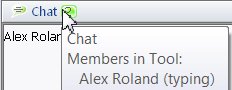
Mencari di obrolan
Untuk mencari obrolan, klik kanan di mana saja di jendela obrolan (atau area obrolan di panel Anggota ruang kerja ), klik obrolan, dan lalu klik temukan di transkrip. Ketik string pencarian dalam kotak dialog temukan dan klik Temukan berikutnya.
Mencetak transkrip obrolan
Untuk mencetak obrolan, klik kanan di mana saja di jendela obrolan (atau area obrolan di panel Anggota ruang kerja ) dan klik obrolan, dan lalu klik Cetak transkrip.
Menghapus transkrip obrolan
Beberapa obrolan menjadi panjang dan jadi Anda mungkin occasionallywant untuk menghapus area transkrip obrolan untuk memulai lagi. Untuk menghapus transkrip obrolan, klik kanan di mana saja di jendela obrolan (atau area obrolan di panel Anggota ruang kerja ), klik obrolan, dan lalu klik Hapus transkrip.
Membatalkan atau mengulangi entri obrolan
Anda bisa membatalkan atau mengulangi tombol yang Anda mengetikkan entri obrolan. Klik kanan kotak entri obrolan, klik obrolan dan lalu klik Batalkan (CTRL-Z) atau mengulangi (CTRL-Y). Namun, Anda tidak bisa membatalkan atau mengulangi obrolan entri begitu Anda telah memasukkan mereka, dan mereka muncul di transkrip.










